Slid.es Lag enkle og vakre presentasjoner i to dimensjoner
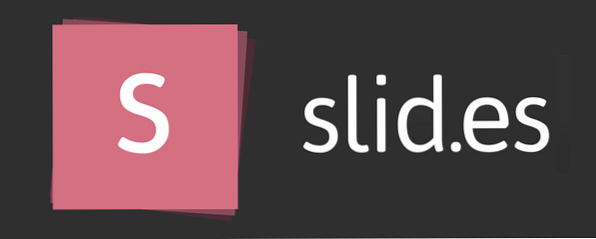
Verktøy som Microsoft PowerPoint eller Apples Keynote setter en utrolig kraftig verktøysett i hender som gjør presentasjoner. Nøkkelen er å innse at du bare trenger en liten del av verktøyene. Ikke hver linje av tekst trenger å virke i visning med CGI bravado. Ikke alle bildene må glø seg og kaste en skygge. Det er morsomt å sette disse effektene inn, men det som er kult og engasjerende, er ofte distraherende i stedet. Hvis du vil engasjere publikum, fokuserer du på høyttaleren og bruker presentasjonen til å støtte det du sier. Enkle søkeord og bilder gir deg videre enn store blokker av tekst og hodepine-induserende effekter.
Del av å lage profesjonelle presentasjoner 10 Powerpoint Tips for å forberede en profesjonell presentasjon 10 Powerpoint Tips for å forberede en profesjonell presentasjon Presentasjoner er en fin måte å støtte en samtale på. Denne veiledningen vil hjelpe deg med å lage presentasjoner med et profesjonelt utseende og konsistent innhold. Samtidig vil du unngå de vanligste presentasjonsfeilene. Les mer kommer fra å fokusere på viktige punkter som det. En annen del kommer fra å bruke det riktige verktøyet for jobben. PowerPoint er et fantastisk stykke programvare, men det gir deg tjue grader frihet. Femten av dem fører til katastrofe. Slid.es er et gratis online PowerPoint-alternativ som er bedre enn PowerPoint: 3 nettbaserte verktøy for å skape flotte presentasjoner som er bedre enn PowerPoint: 3 nettbaserte verktøy for å skape flotte presentasjoner Uansett om det er for skole, yrkesliv eller ganske mye annen grunn, er presentasjoner Noen av de mest nyttige verktøyene for å organisere og formidle informasjon til andre. Alle skaper dem på en vanlig ... Les mer for å lage gode presentasjoner. Bare vakkert og vakkert enkelt.
Slid.es
Slid.es er en enkel webapp for å lage presentasjoner. Det er enkelt å bruke og enkelt å lage flotte presentasjoner med. Tenk Google Dokumenter, men med et minimalistisk utseende og sin egen tilnærming. Alt dette er fritt tilgjengelig, selv om du kan oppgradere til en Pro-versjon for å få mer lagringsplass og privat deling.

Komme i gang er veldig enkelt. Bare klikk den store Kom i gang knappen på hjemmesiden og opprett en ny konto. Hvis du ikke vil oppta deg selv med å opprette en annen konto fra grunnen av, må du logge deg på Facebook eller Google-kontoen din i stedet.

Etter at du har logget på, gir Slid.es deg beskjed om at du ikke har noen dekk. EN Dekk, i tilfelle du lurer på, er nesten det samme som en presentasjon. Det er imidlertid noen forskjeller.
Dekk: Å lage flerdimensjonale presentasjoner
Etter å ha opprettet en ny dekk i Slid.es, vil du legge merke til noe merkelig. Både til høyre og under det aktuelt valgte lysbildet er knapper for å lage nye lysbilder. Hvis du trykker på disse, blir det lagt til et nytt lysbilde til Ikke sant, eller til bunn av den nåværende. Dette betyr at du kan lage en presentasjon i to dimensjoner!

Dette illustreres bedre med et eksempel. Jeg har laget en liten mockup-presentasjon i Slid.es, og benytter begge dimensjonene. Ved å velge Arrangere Fra sidebarmenyen får du en god oversikt over forholdet mellom forskjellige lysbilder.
I eksemplet nedenfor begynner vi med et tittelbilde. Å gå ned gir en oversikt over emnet. Å gå rett tar deg til et nytt kapittel. I likhet med en bok kan du se de vertikale stakkene som kapitler i en komplett presentasjon, eller du kan lage et dekk med relaterte lysbildefremvisninger, hver i en egen stabel.

Hvordan du bruker det, er opp til deg. Personlig liker jeg “kapittel-y” følelsen av det. Du kan imidlertid også bare jobbe i en retning og lage en enkel lysbildefremvisning. fra fremsiden til baksiden.
Navigering fungerer ved hjelp av piltastene, eller den virtuelle retningsruten i nedre høyre hjørne av presentasjonen. Legg merke til at du ikke hopper over hele bunken ved å flytte til høyre. Slid.es trekker først de forskjellige delene av gjeldende lysbilde, uavhengig av om du går ned eller til høyre. Dekk opprettet med en gratis konto er offentlige.
Opprette tiltalende lysbilder
Før du begynner, ta en titt på Stil menyen i sidefeltet. Her kan du justere de globale stilinnstillingene til lysbildene dine. Det du endrer her, og også på et senere tidspunkt, påvirker hele dekk. I denne menyen kan du velge et fargevalg, skrifttype, overføringsanimasjon mellom to lysbilder, og en overgangs animasjon når du endrer bakgrunnen i et lysbilde.

La oss nå lage vår første lysbilde. Du vil legge merke til at det ikke er noen klikkbare områder som er skilt fra hverandre, som det er vanlig i disse presentasjonssuiterne (f.eks. “Klikk for å legge til tittel.”). I stedet er det bare et enkelt lerret. Overskrift 1 er valgt i topp verktøylinjen, så du kan bare begynne å skrive for å skrive inn en tittel øverst på lysbildet. Trykk Enter, og Slid.es bytter til en Avsnitt stil automatisk.
Du kan endre alt som involverer typegodkjenning i topp verktøylinjen, men generelt må du bare endre tekststilen noen ganger. Dette er også der du vil introdusere nye bulletlister, endre tekstfarge, legge til linker og sette inn bilder i lysbildene dine.

Akkurat som toppen verktøylinje tweaks egenskaper av innholdet i lysbildet, den høyre verktøylinjen justerer lysbildene selv. Her kan du endre bakgrunnsfarge eller bilde, få elementer til å vises i rekkefølge under presentasjonen, plassere elementer fritt og endre lysbildets HTML-kode (i den rekkefølgen).

Å lage elementer vises på et lysbilde i rekkefølge er utrolig enkelt. Start med å klikke på lynakselikon i høyre verktøylinje. Klikk nå på elementer i lysbilde for å slå dem til fragmenter. Hvert fragment er et element som bare vises på skjermen når du har trappet gjennom dem. Det er imidlertid ingen justering av ordren eller animasjonen. Sørg for å forhåndsvise lysbildefremvisningen før du er ferdig.
Dele presentasjonen
Å velge Dele i venstre sidefelt når du er ferdig for å begynne å spre disse lysbildene rundt. Det er to måter å dele lysbildene på. Du kan sende folk en link, eller legge inn lysbildene på et nettsted. (Hvis du vil gi en presentasjon personlig, vil dette ikke være nødvendig.)

Bak lenken finner du en innebygd presentasjon. I nedre venstre hjørne er knapper for å gå inn i full skjerm eller åpne presentasjonen i et eget vindu. I tillegg, under presentasjonen, finner du sosiale delingslenk og en kommentaravdeling for å engasjere deg med publikum.

Ta en titt på denne prøvepresentasjonen i aksjon. Det er en minimal presentasjon, men det er nok å vise frem Slid.es-funksjoner og hvor enkelt disse presentasjonene skal navigere.
Konklusjon
For noen grunner trenger du den verste lysbildefremstillingsmaskinen som er Microsoft PowerPoint eller Apple Keynote Lag elegante og kule multimediepresentasjoner ved hjelp av Apples populære keynote [Mac] Lag elegante og kule multimediepresentasjoner ved hjelp av Apples populære keynote [Mac] De beste demoene av Apples multimedieprogram, Keynote, er de som produseres av legendariske Steve Jobs. Se nesten noen av hans hovedpresentasjoner på YouTube, og du kan raskt se hvordan hvis brukt effektivt, ... Les mer. Men for de fleste vanlige presentasjoner, lønner det seg å holde ting enkelt. Slid.es er en utmerket følgesvenn i den innsatsen. Du kan bruke den til å lage flotte lysbilder raskt, det vil vise seg godt på en hvilken som helst enhet, inkludert mobiler. Det er også perfekt optimalisert for berøringsaktiverte enheter.
Hvilke verktøy og hvilken tilnærming bruker du når du lager presentasjoner? Del dine personlige tips med oss nedenfor!
Utforsk mer om: Microsoft PowerPoint, Presentasjoner.


